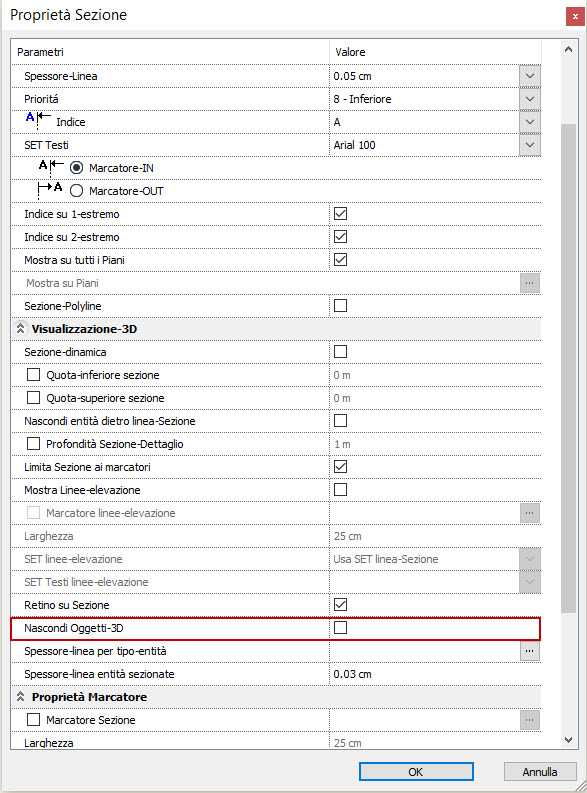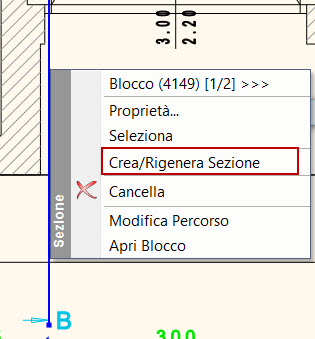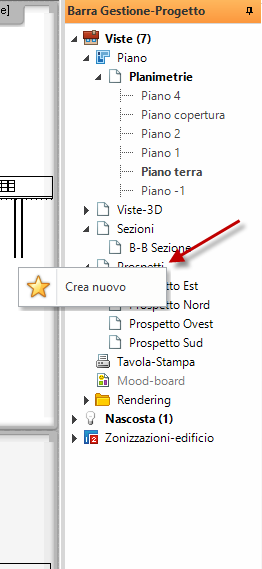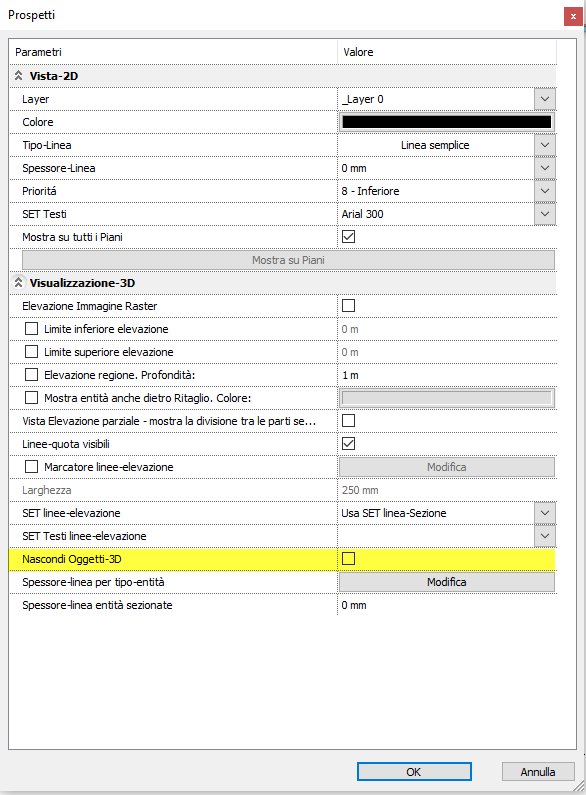×
Una raccolta di tutte le domande più frequenti su ARCHline XP
 Sezioni e prospetti automatici: oggetti e ringhiere/balaustre non visibili
Sezioni e prospetti automatici: oggetti e ringhiere/balaustre non visibili
- Andrea Bagarello
-
 Autore della discussione
Autore della discussione
- Offline
- Cadline Support
-

Riduci
Vai
11 Anni 8 Mesi fa #160
Tale opzione va a nascondere appunto tutti gli oggetti in 3D della sezione (comprese appunto le balaustre e le ringhiere), se accidentalmente avete creato una sezione con tale opzione basta tornare nella Pianta 2D dove è presente la linea di sezione, cliccare col tasto destro del mouse sulla linea ed entrare nelle proprietà della sezione, quindi deselezionare la spunta dalla voce Nascondi oggetti 3D. Una volta tolta la spunta e confermato con il tasto OK, cliccare nuovamente col tasto destro sulla linea di sezione e selezionare il comando Crea/Rigenera sezione, per rigenerare la vista di sezione con le nuove impostazioni.
Tale opzione è stata impostata come attiva per default proprio per consentire a tutti di creare le proprie sezioni durante lo sviluppo del progetto, ma in maniera meno pesante per la memoria del pc, cosi le finestre di sezione diventano indispensabili per la nostra fase di progettazione, ed una volta terminato il progetto potremo rigenerare tali sezioni con gli oggetti 3D e le balaustre/ringhiere, in maniera da avere una vista completa (ma più pesante, ricordiamolo...) solo al termine del lavoro.
PROSPETTI
Dalla versione 2018 è stata introdotta la nuova funzione prospetti automatici.
La vista prospetto automatica, ha per dafault attiva l'opzione "Nascondi oggetti 3d.
Per poter disattivare l'opzione è necessario prima creare un nuovo prospetto manaulmente, procedere nel seguente modo:
1) Fare clic con il pulsante destro del mouse alla voce "prospetti" >> Crea nuovo
2) All'interno delle proprietà Prospetti disattivare la spunta su Nascondi oggetti 3d
3) tracciare in vista 2d il percorso della linea prospetto
In questo modo sarà possibile visualizzare gli oggetti 3d anche nelle successive viste prospetti automatici.
SEZIONI
Dalla versione 2012 è stata inserita una nuova opzione per le sezioni, la possibilità di nascondere gli oggetti 3D per renderle più leggere:
Tale opzione va a nascondere appunto tutti gli oggetti in 3D della sezione (comprese appunto le balaustre e le ringhiere), se accidentalmente avete creato una sezione con tale opzione basta tornare nella Pianta 2D dove è presente la linea di sezione, cliccare col tasto destro del mouse sulla linea ed entrare nelle proprietà della sezione, quindi deselezionare la spunta dalla voce Nascondi oggetti 3D. Una volta tolta la spunta e confermato con il tasto OK, cliccare nuovamente col tasto destro sulla linea di sezione e selezionare il comando Crea/Rigenera sezione, per rigenerare la vista di sezione con le nuove impostazioni.
Tale opzione è stata impostata come attiva per default proprio per consentire a tutti di creare le proprie sezioni durante lo sviluppo del progetto, ma in maniera meno pesante per la memoria del pc, cosi le finestre di sezione diventano indispensabili per la nostra fase di progettazione, ed una volta terminato il progetto potremo rigenerare tali sezioni con gli oggetti 3D e le balaustre/ringhiere, in maniera da avere una vista completa (ma più pesante, ricordiamolo...) solo al termine del lavoro.
PROSPETTI
Dalla versione 2018 è stata introdotta la nuova funzione prospetti automatici.
La vista prospetto automatica, ha per dafault attiva l'opzione "Nascondi oggetti 3d.
Per poter disattivare l'opzione è necessario prima creare un nuovo prospetto manaulmente, procedere nel seguente modo:
1) Fare clic con il pulsante destro del mouse alla voce "prospetti" >> Crea nuovo
2) All'interno delle proprietà Prospetti disattivare la spunta su Nascondi oggetti 3d
3) tracciare in vista 2d il percorso della linea prospetto
In questo modo sarà possibile visualizzare gli oggetti 3d anche nelle successive viste prospetti automatici.
Si prega Accedi o Crea un account a partecipare alla conversazione.
Moderatori: Nicola Imbevaro
Tempo creazione pagina: 0.111 secondi
Cadline Software
Newsletter
Iscriviti alle nostre newsletter per rimanere sempre in contatto:
Stai navigando all'interno di una versione precedente del sito. Visita www.cadlinesw.com per tutti i contenuti aggiornati.